Atualizado em July 2025: Pare de receber mensagens de erro que tornam seu sistema mais lento, utilizando nossa ferramenta de otimização. Faça o download agora neste link aqui.
- Faça o download e instale a ferramenta de reparo aqui..
- Deixe o software escanear seu computador.
- A ferramenta irá então reparar seu computador.
Protocolo de Autenticação Extensível Protegido
mais conhecido como PEAP é um protocolo que adiciona uma camada extra de segurança às LANs sem fio e conexões ponto-a-ponto com senhas PEAP. O protocolo pode ser usado para organizações de pequeno e médio porte e é projetado para fornecer autenticação mais segura para WLANs 802.11 (redes locais sem fio) que suportam controle de acesso à porta 802.1X.
As fraquezas do 802.11 Wired Equivalent Privacy (WEP) permitem que um atacante capture quadros criptografados e os analise para determinar a chave de criptografia. No entanto, a PEAP aborda as deficiências da segurança 802.11. Ao contrário do protocolo WPA e WEP que usamos para nossa conexão Wi-Fi doméstica, a PEAP não possui a propriedade de lembrar as credenciais de rede automaticamente.
Cada vez que nos conectamos à mesma rede para PEAP, somos obrigados a fornecer um pouco mais de informação como nome de usuário e domínio, juntamente com a senha usual para conectar. Fazer isso sempre se torna uma tarefa e tanto. Aqui está uma maneira de fazer seu Windows lembrar PEAP Wi-Fi Network Authentication.
Tabela de Conteúdos
Fazer com que o Windows 8 se lembre da autenticação da rede Wi-Fi PEAP
Atualizado: julho 2025.
Recomendamos que você tente usar esta nova ferramenta. Ele corrige uma ampla gama de erros do computador, bem como proteger contra coisas como perda de arquivos, malware, falhas de hardware e otimiza o seu PC para o máximo desempenho. Ele corrigiu o nosso PC mais rápido do que fazer isso manualmente:
- Etapa 1: download da ferramenta do reparo & do optimizer do PC (Windows 10, 8, 7, XP, Vista - certificado ouro de Microsoft).
- Etapa 2: Clique em Iniciar Scan para encontrar problemas no registro do Windows que possam estar causando problemas no PC.
- Clique em Reparar tudo para corrigir todos os problemas
Clique no ícone Rede na bandeja do sistema e escolha Wi-Fi. Faça clique com o botão direito do rato no ponto de acesso Wi-Fi ao qual está ligado e a partir do menu de contexto apresentado, selecione a opção “Ver propriedades de ligação”.
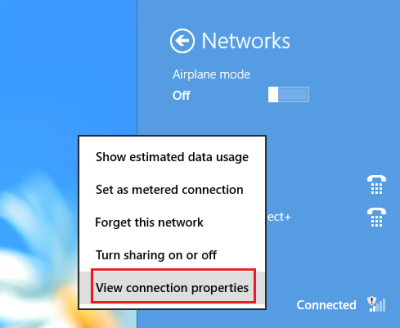
Em seguida, quando estiver na janela Propriedades da rede sem fio, clique em abrir a guia Segurança e escolha
Configurações avançadas
…Arkansas.
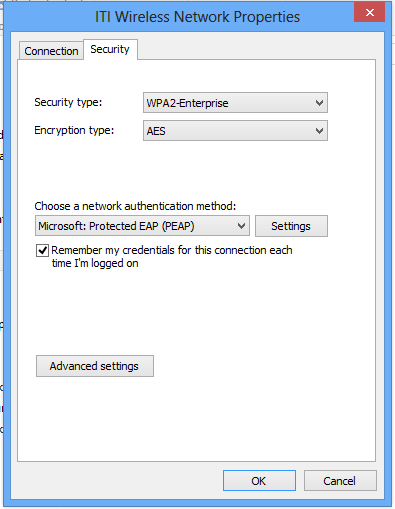
Então, sob a janela ‘Advanced Settings’ clique em abrir a primeira aba – 802.1x e verifique se o
Autenticação do Usuário’
foi activado em ‘Specify authentication mode’. Caso contrário, selecione-o no menu suspenso e pressione o botão
Substituir/Salvar credenciais”
botão.
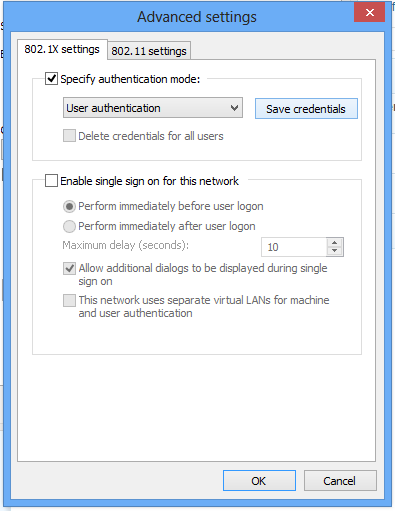
Ao ser levado para a janela ‘Segurança do Windows’, introduza as credenciais de rede e guarde as definições. Em seguida, você será forçado a desconectar-se da rede, se já estiver conectado a ela.
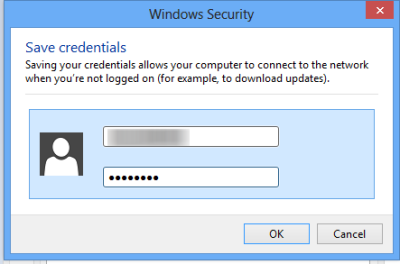
Agora, da próxima vez que você tentar se conectar à rede, o Windows usará automaticamente as credenciais que você salvou e as usará para permitir que você faça o login.
Espero que isso ajude!
RECOMENDADO: Clique aqui para solucionar erros do Windows e otimizar o desempenho do sistema
Eduardo se autodenomina um fã apaixonado do Windows 10 que adora resolver problemas do Windows mais do que qualquer outra coisa e escrever sobre sistemas MS normalmente.
